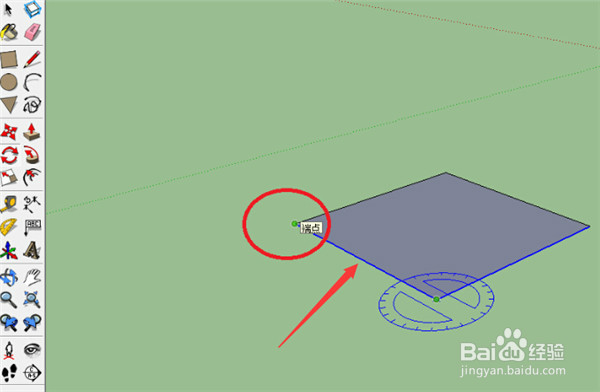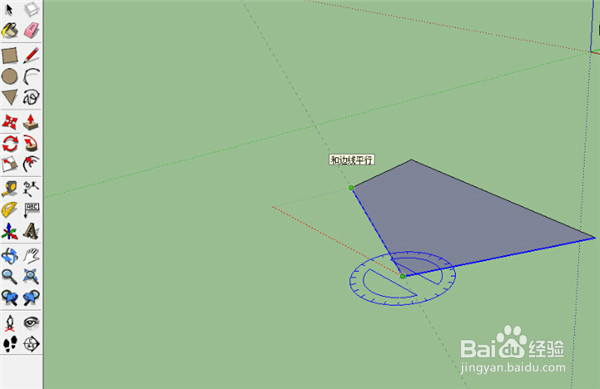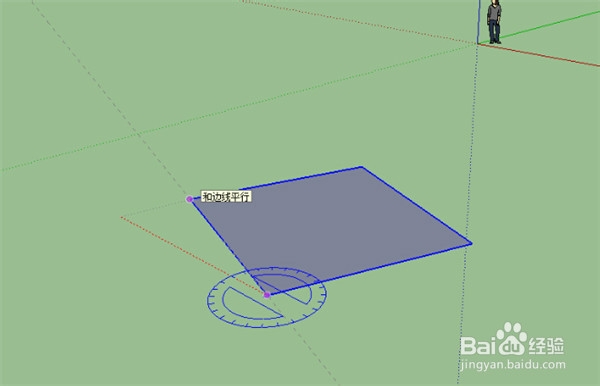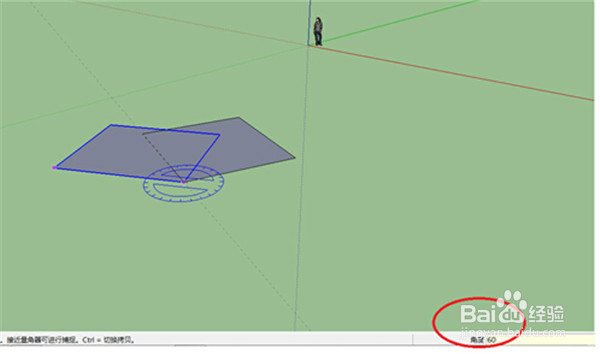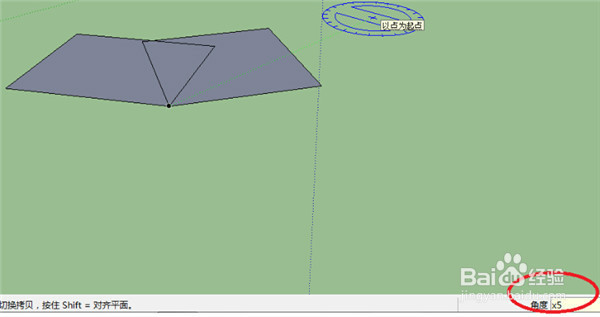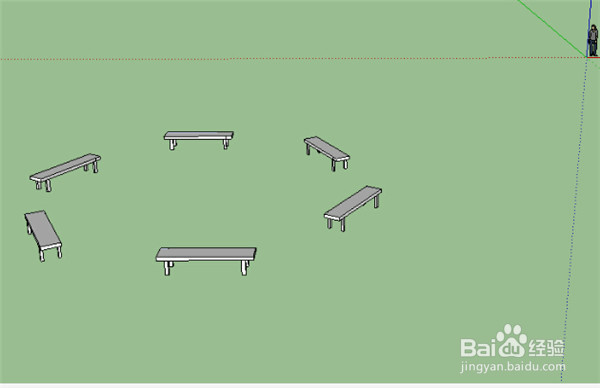skethup使用技巧之旋转、复制旋转
旋转也是sketchup的基本功能之一,旋转的作用对象包括线、面和物体,要旋转一个面或物体时,面或物体必须创建成群组。现简单介绍如下。
工具/原料
sketchup
1、基本旋转
1、打开sketchup事先做好的一个面,选取旋转工具,选择地面作为旋转面
2、选择该面的一个点作为旋转点。
3、选择另一个端点,确定旋转边。
4、旋转。旋转到你满意的位置,或者输入一个数值来指定旋转量。注意:如果该四边形不是一个群组,茸垂扌馔则出现旋转时只会移动一条边,因此,旋转之前,先确保旋转物体是一个群组。
2、复制旋转
1、重复基本旋转步骤,在旋转转动前按住“ctrl”键,可以看见原来的平面没有动,跟着转动轴有出现了一个平面。
2、拖动转动轴至你满意的位置,或者输入你需要转动的角度。例如这里输入的是60度。
3、批量复制旋转
1、接着第2个操作,输入一个角度值之后,再紧接着输入一个“5x”,就会出现另外5个复制体,相当于进行了5个第2个操作。前面的数字代表你想批量旋转复制的个数。
2、三维物体的批量旋转也是这样,只不过,在三维批量旋转时大多需要用到辅助线。
声明:本网站引用、摘录或转载内容仅供网站访问者交流或参考,不代表本站立场,如存在版权或非法内容,请联系站长删除,联系邮箱:site.kefu@qq.com。
阅读量:50
阅读量:64
阅读量:93
阅读量:70
阅读量:25